Cara cepat install FireFox di Kali Linux 2.0 sana
GhostGTR666
Thursday, August 25, 2016
hello guys bertemu lagi bersama saya Mr.GagalTotal666
huhh udah lama banget saya tidak share artikel karena lagi sibuk di dunia nyata :V
ok kali ini saya akan share cara cepat install firefox di kali linux 2.0 sana ini
ikuti step by step nya ya ^_^
sebelum itu anda download dulu FireFox nya di web resminya [disini]
pilih versi terbaru ya yang versi 48.0
selanjutnya jika sudah di download
buka terminal anda dan ketikan :
" $ cd Desktop " >> file unduhan firefox saya berada di Desktop
" $ tar -xf firefox-48.0.1.tar.bz " >> ini perintah untuk Extract
jika sudah di extract pindahkan file firefox nya di " /etc "
jika sudah di pindahkan di " /etc " , klik " show application " dan cari
" main menu "
jika main menu nya tidak ada pada saat seacrh di " show application "
anda harus menginstall ini dulu :
" $ sudo apt-get install alacarte "
kalau udah selesai baru seacrh lagi di show application nya
selanjut nya buka " main menu "
disini saya menaruh firefox nya pada main menu di " Usual applications " dan tempat di menu " Internet "
anda bebas mau menaruh nya di bagian mana saja yang ada di show main menu
cara nya :
" $ klik new item "
masukan nama : FireFox
Command : cari isi file firefox yang tadi di pindahkan ke " /etc "
untuk kotak icon itu cari isi icon nya di firefox yang tadi di pindahkan ke
" /etc "
untuk di Command : klik browse dan cari file firefox di " /etc "
pilih " FireFox " ibarat nya milih setup.exe > FireFox
untuk yang icon klik kotak nya dan cari file firefox di " /etc "
pilih icon firefoc nya yang agak besar
jika sudah semua klik ok
menuju ke " show application " dan ketikan di seacrh : " Firefox "
klik kanan dan pilih " Add to Favorite " >> firefox akan berada di menu Favorite dan anda gampang jika mau membuka firefox nya
dan klik firefox nya di menu favorite dan taraa ^_^
ok cukup sekian tips dari saya ^_^ semoga bermanfaat
join dan ikuti blog saya gan ^_^
NB: PLAGIAT GAMBAR DAN ARTIKEL HARUS MUSNAH !
Popular Posts

Update Dork Credit Card dan Paypal List di 2018 Fresh For SQLi
Thursday, January 25, 2018

Kumpulan Dork Ampuh CC dan Paypal Full
Wednesday, April 19, 2017

Cara mengatasi Error "E: Unable To Locate package" di Linux
Thursday, July 07, 2016
Translate
Youtube
Veuillez activer / Por favor activa el Javascript!
Footer Menu Widget
Support |Gagaltotal666 | Created By GagalTotal666

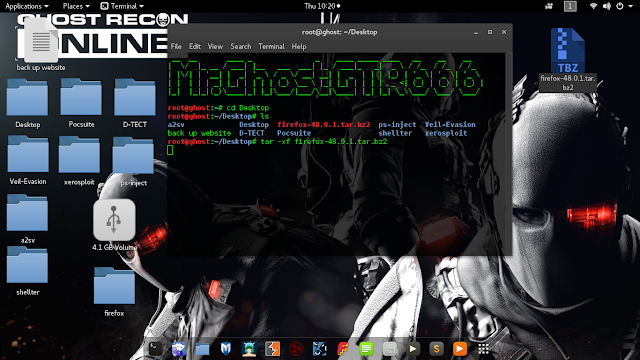













0 Comments